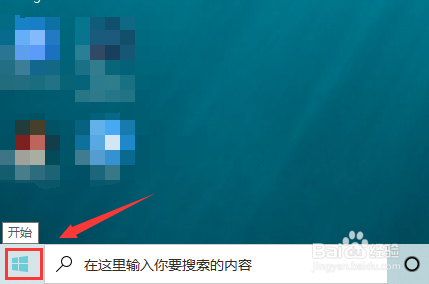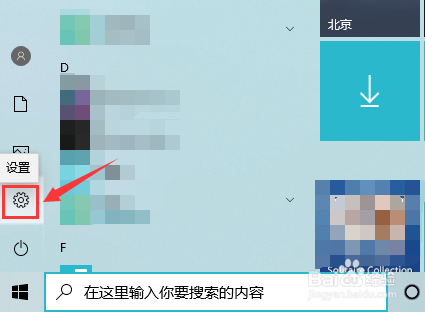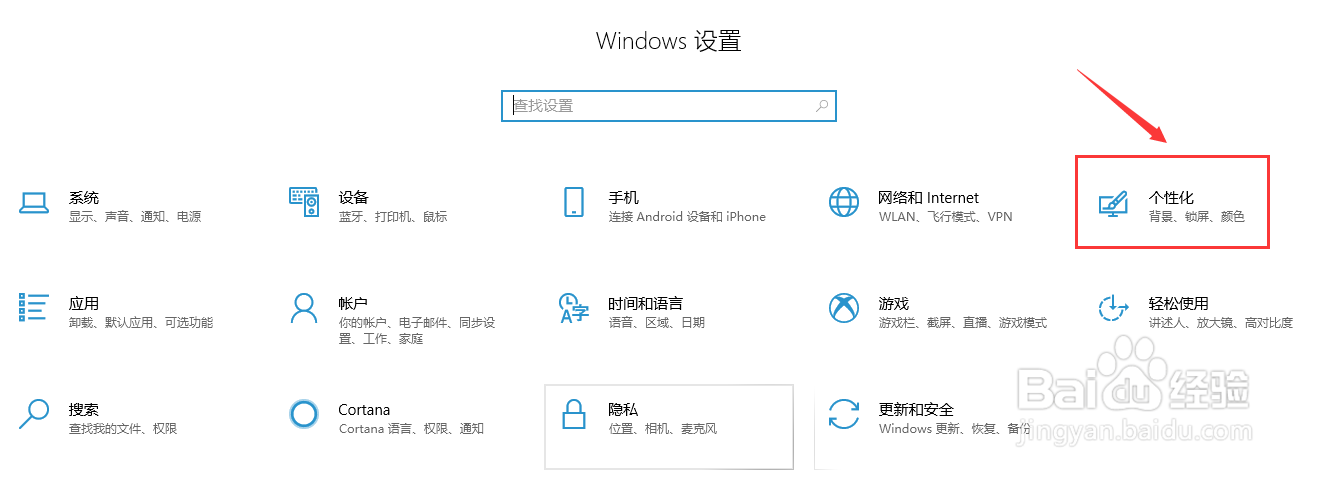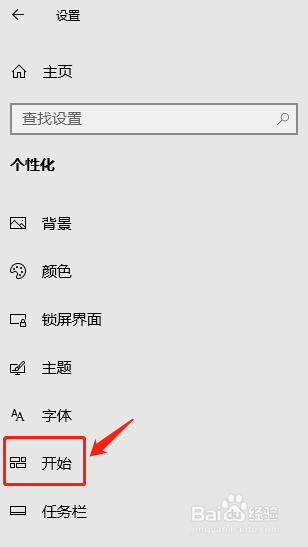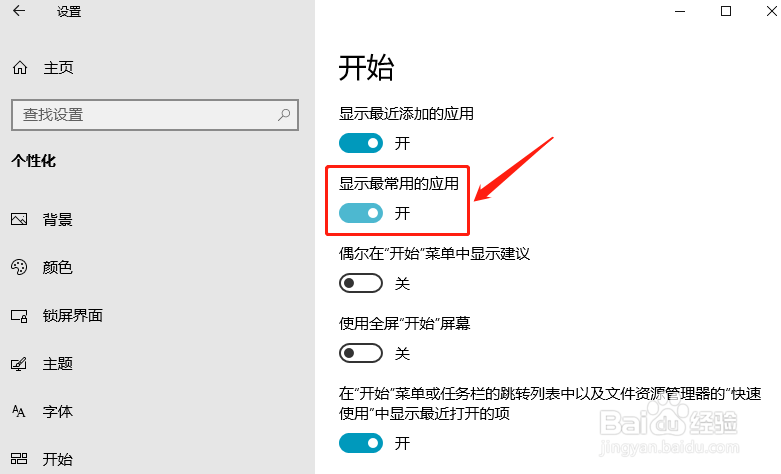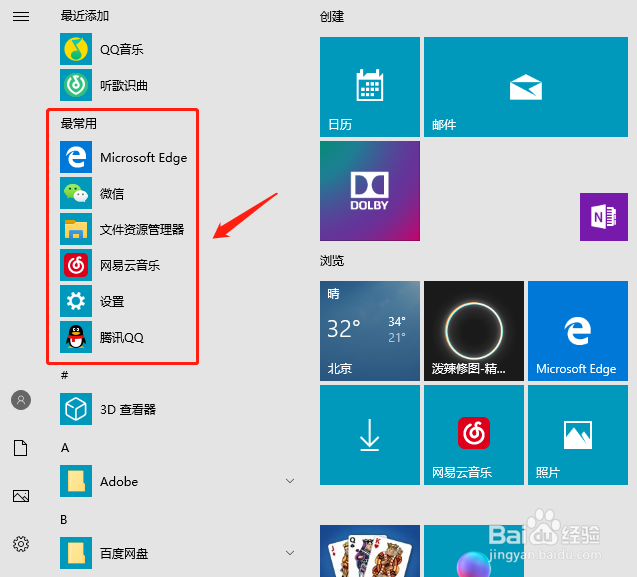win10 开始菜单怎么设置显示最常用的应用
1、第一步,点击左下角“开始”界面;
2、第二步,在开始菜单弹出的界面中点击“设置”图标;
3、第三步,如下图所示进入设置界面,找到“个性化”;
4、第四步,点击“开始”;
5、第五步,点击打开开始菜单的显示最常用的应用功能;
6、第六步,如图显示最常用应用即是设置成功了。
声明:本网站引用、摘录或转载内容仅供网站访问者交流或参考,不代表本站立场,如存在版权或非法内容,请联系站长删除,联系邮箱:site.kefu@qq.com。
阅读量:70
阅读量:39
阅读量:82
阅读量:49
阅读量:67